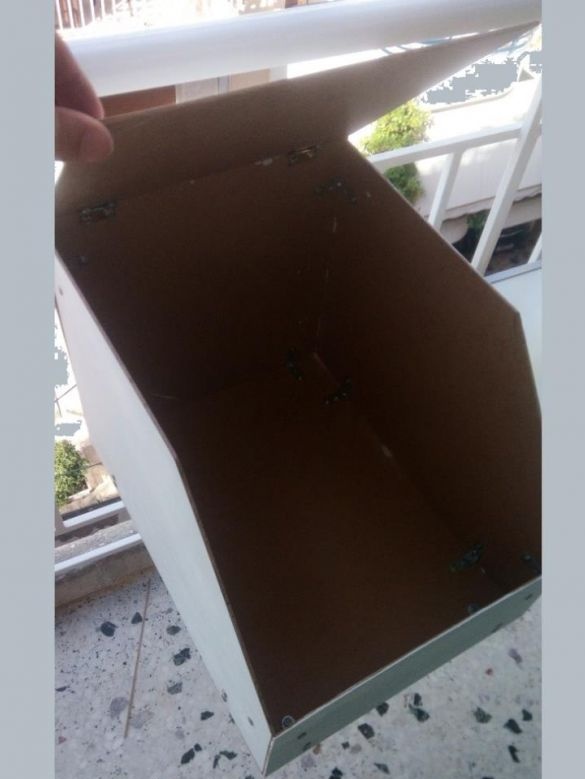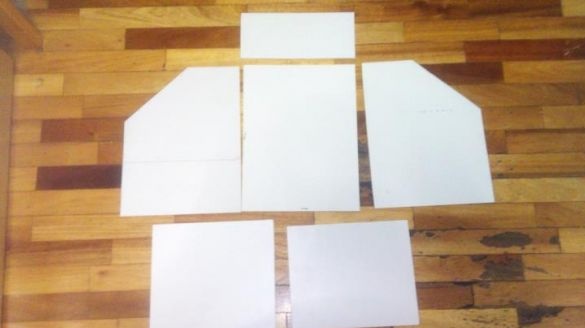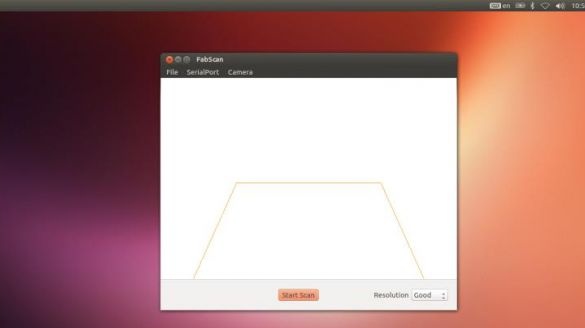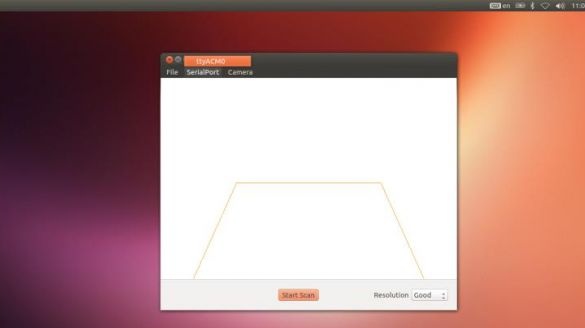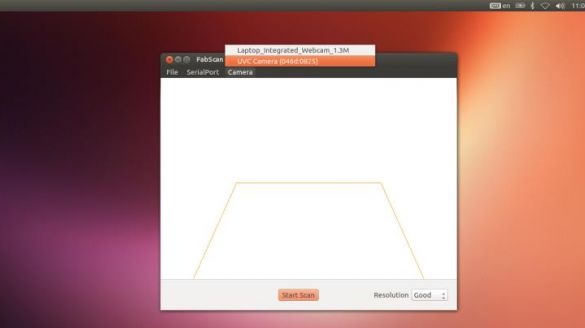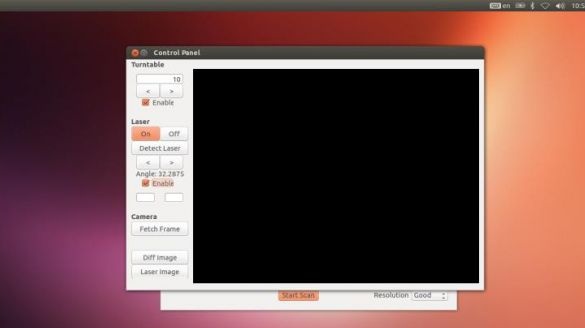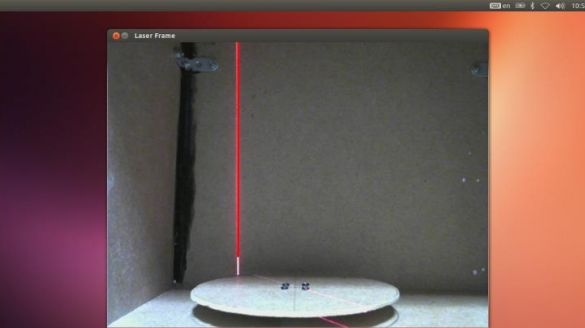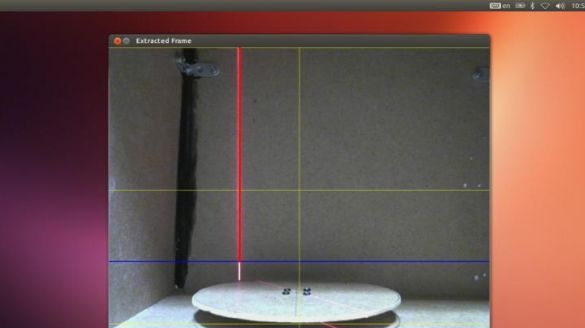Det ursprungliga programmet är för Arduino, det är hämtat från det ursprungliga projektet.
Material och verktyg för att skapa en skanner:
- 4 ark MDV 600X300 mm, tjocklek 5 mm (de behövs för att skapa kroppen);
- stegmotor (NEMA 17 200 steg);
- förare för stegmotorn L298N;
- 5 mW lasermodul (används från tillverkaren Red Line);
- för att driva enheten behöver du en källa på 12 V - 2 A;
- Webkamera-modell Logiteck C270.




Den ursprungliga hemmagjorda produkten använder stegmotormotorn A4988, och vad gäller stegmotorn är den också NEMA 17. Annars är elementen i den hemlagade produkten exakt samma som i den ursprungliga versionen.
Tillverkningsprocess för skanner:
Första steget. Att göra kroppen
Hela processen med att skapa ett hus för skannern kan ses på fotot. Det viktigaste i denna verksamhet är noggrannhet. Stegmotorns och webbkamerans lasermodul ska vara tydligt placerade på rätt plats i enlighet med projektet.
Steg två Vi ansluter elektrisk utrustning
Det finns två sätt att ansluta utrustning, detta med och utan sköld. Låt oss överväga mer detaljerat vart och ett av dessa alternativ.
Anslutning utan sköld
Om du bestämmer dig för att montera enheten utan att använda en skärm, ansluts terminalerna på stegmotorn L298 till Arduino-stiften under siffrorna 10, 11, 9, 8. I princip kan du använda andra stift, men du måste göra ändringar i skissen.
Vad gäller lasermodulen måste den vara ansluten till stift A4 på Arduino-styrenheten. Efter det kan du ansluta USB-kabeln och strömmen.
Anslutning med sköld
Du måste installera FabScan-skärmen på Arduino. När det gäller stegmotordrivaren måste den installeras på de skenor som tillhandahålls för detta. Stegmotorns kontakter är anslutna till motsvarande kontakter på skärmen.
Lasermodulen måste vara ansluten till stift A4 på Arduino. Det är allt, efter det är strömmen och USB-kabeln anslutna.
Steg tre Skissinstallation
Nu måste du ladda ner och installera den officiella skissen för FabScan. För att blinka Arduino måste du ladda ner Codebender-plugin och sedan klicka på "Kör på Arduino" -knappen. I detta fall kan skissen installeras direkt via webbläsaren från den officiella sajten.
Om skölden inte användes måste du klicka på knappen Redigera och sedan lägga till följande rader:
Steg fyra Skannerprogramvara
För att installera programmet måste du ladda ner bilden "FabScan Ubuntu Live DVD", efter installationen kommer FabScan-programvaran att visas.
I programmet måste du göra några inställningar:
- Först måste du välja SerialPort;
- välj sedan kamera;
- efter den Filen - Kontrollpanelen;
- klicka sedan på detektera laser och välj "aktivera" (samtidigt behöver du inte sätta några objekt framför lasern);
- Tja, klicka nu på "Hämta ram", med den blå horisontella linjen vid beroende på det roterande bordet. Den gula linjen ska vara i mitten av bordet. Om kameran inte är korrekt installerad kommer bilden att vara av dålig kvalitet.
Det är allt, programmet är konfigurerat. Nu kan du lägga in ett objekt i skannern och sedan trycker vi på Start Scan-knappen.
Steg fem Spara bild
När skanningen av objektet är klar kan bilden sparas i formatet .pcd eller .ply. Du kan fortfarande spara i stl-format, men det beror redan på den använda plattformen.
För att öppna ett objekt som tidigare har sparats måste du välja Arkiv - OpenPointCloud.
Sammanfattningsvis behandlas objektet i MeshLab. Efter det kan det skrivas ut på en 3D-skrivare.